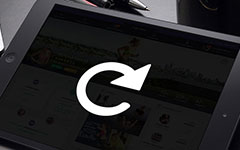Κορυφαίες μέθοδοι για την είσοδο ή την έξοδο από τη λειτουργία ανάκτησης του iPhone
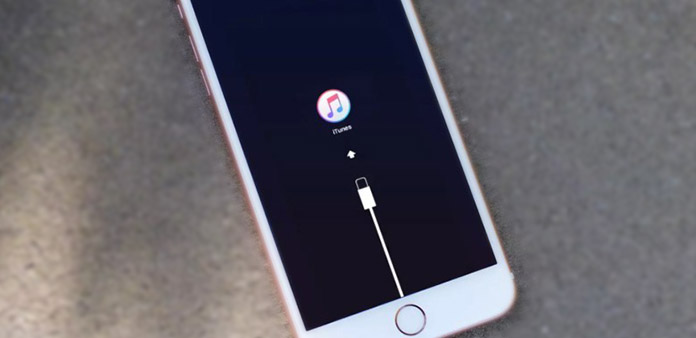
Η λειτουργία ανάκτησης του iPhone είναι το ξίφος διπλής όψης. Είναι ενοχλητικό να κολλήσετε σε λειτουργία αποκατάστασης στο iPhone, κατά τη διάρκεια της καθημερινής χρήσης του iOS. Ωστόσο, εάν η λειτουργία αποκατάστασης δεν λειτουργεί, θα πρέπει να διορθώσετε ξανά και να εισέλθετε ξανά στη λειτουργία ανάκτησης του iPhone, για να συνεχίσετε κάτι που έχει πατηθεί πριν. Ως εκ τούτου, αυτό το άρθρο μιλάει κυρίως για τις μεθόδους για να θέσει το iPhone σας σε και από τη λειτουργία αποκατάστασης. Μπορείτε να διαβάσετε και να επιλέξετε ποια μέθοδος λειτουργίας είναι καλύτερη, για να ισορροπήσετε τις σχέσεις μεταξύ iPhone (iPad και iPod) και άτακτο τρόπο αποκατάστασης.
Μέρος 1. Εισαγάγετε τη λειτουργία ανάκαμψης iPhone για ενημέρωση και επαναφορά
Στη συνέχεια, ας μιλήσουμε για το γιατί και πώς να μπει σε λειτουργία ανάκτησης του iPhone.
- 1. Ενημερώστε το iOS ή επαναφέρετε το iTunes από αντίγραφο ασφαλείας και, δυστυχώς, αποτυγχάνει στη διαδικασία.
- 2. Εγκαταστήστε την ενημερωμένη έκδοση iOS, αλλά κολλήστε στον βρόχο επανεκκίνησης.
- 3. Ενημερώστε από την beta έκδοση του iOS για να λύσετε τα σφάλματα που αντιμετωπίζετε.
- 4. Αποκλείστε το λογότυπο της Apple ή αποτυγχάνετε να συνδεθείτε με το iTunes μετά τη σύνδεση του καλωδίου USB.
Οι κανονικές καταστάσεις για να εισέλθετε στη λειτουργία αποκατάστασης
Και τελευταίος θα σας δείξω μεθόδους για να εισέλθετε στην κατάσταση αποκατάστασης στο iPhone ως παραδείγματα. Απενεργοποιήστε το iDevice πριν εισέλθετε στη λειτουργία ανάκτησης.
Μέθοδος 1: Επαναφέρετε το iPhone 7 με τη λειτουργία ανάκτησης
Δεδομένου ότι το νέο κυκλοφόρησε το iPhone 7 δεν προσφέρει το εικονίδιο Home phycial. Ως εκ τούτου, διαφέρει από άλλες λειτουργίες ανάκτησης iPhone να πάρει σε μεθόδους.
Πατήστε και κρατήστε πατημένο το εικονίδιο On / Off στη δεξιά πλευρά ή στην κορυφή για 3 δευτερόλεπτα. Η τοποθεσία στην οποία βρίσκεται το κουμπί On / Off εξαρτάται από την έκδοση iPhone που διαθέτετε.
Περάστε το πλαϊνό κάλυμμα προς τα δεξιά για να το σβήσετε.
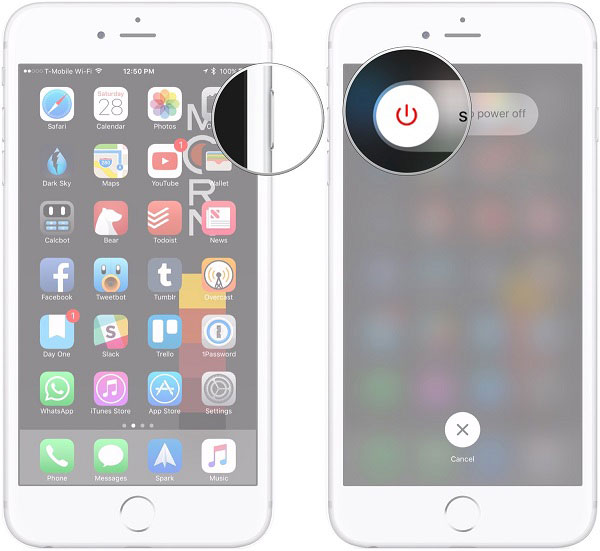
Πατήστε και κρατήστε πατημένο το κουμπί μείωσης της έντασης ήχου και, στη συνέχεια, συνδέστε το iPhone 7 με τον υπολογιστή για να δείτε την ανίχνευση iTunes.
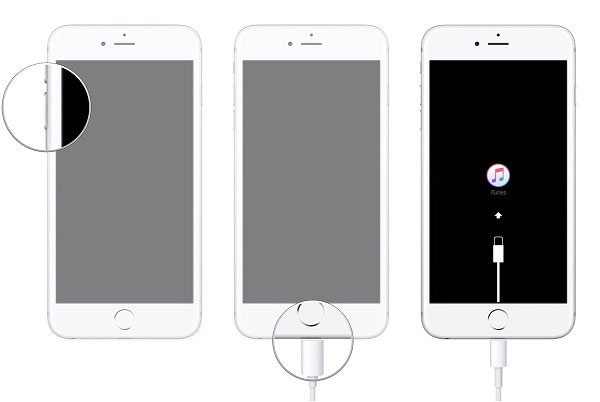
Απελευθερώστε το κουμπί μείωσης της έντασης αφού έχετε δει τη σύνδεση με την μαύρη οθόνη του iTunes.
Μέθοδος 2: Βάλτε το iPhone και το iPad στη λειτουργία ανάκτησης
Πατήστε παρατεταμένα το κουμπί Ενεργοποίηση / Απενεργοποίηση έως και 3 δευτερόλεπτα. (για iPods και iPads, το κουμπί βρίσκεται στην κορυφή)
Σύρετε το κάλυμμα για να σβήσετε το ρυθμιστικό προς τα δεξιά.
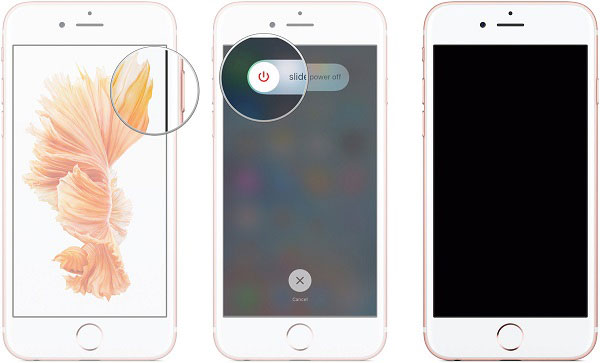
Πατήστε και κρατήστε πατημένο το κουμπί Αρχική σελίδα. Αργότερα, συνδέστε το iDevice με υπολογιστή ή Mac και βεβαιωθείτε ότι το iTunes λειτουργεί ήδη.
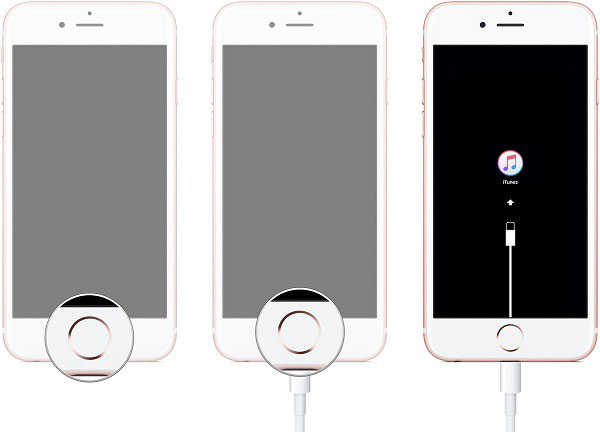
Αφήστε το κουμπί Αρχική σελίδα μέχρι να εμφανιστεί η οθόνη Connect to iTunes.
Μετά από αυτό, μπορείτε να δείτε την ειδοποίηση ότι η συσκευή σας iOS έχει εντοπιστεί και μπορείτε να αρχίσετε να επαναφέρετε τη συσκευή σας iOS μέσω του iTunes κάτω από τη λειτουργία ανάκτησης.
Μέρος 2. Έξοδος από τη λειτουργία ανάκτησης iPhone με ή χωρίς υπολογιστή
Όταν η λειτουργία ανάκτησης iPhone με πρόσωπο με μαύρη οθόνη, οι συνήθεις αιτίες είναι σφάλμα λογισμικού ή φυσική σύγκρουση. Μερικές φορές πρέπει να ανακτήσετε ακόμη και τα χαμένα δεδομένα σε νέο iPhone, εάν η ζημιά δεν μπορεί να αποκατασταθεί. Ή μερικές φορές απλώς να αναγκάσει το iPhone επανεκκίνηση μπορεί να καθορίσει iOS αποκατάσταση κατάσταση κολλήσει προβλήματα επίσης.
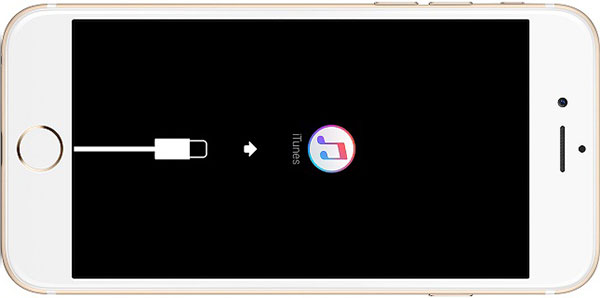
Μέθοδος 1: Ανάκτηση τυχόν διαγραμμένων / χαμένων δεδομένων iOS χωρίς απώλειες
Παρόλο που δεν έχετε υποστηρίξει τίποτα πριν, δεν έχει σημασία πραγματικά, γιατί Tipard Αποκατάσταση στοιχείων iOS μπορεί να ανακτήσει όλα τα διαγραμμένα δεδομένα iOS πίσω χωρίς απώλεια δεδομένων.
Τα κύρια δεδομένα iOS ανακτούν τα αντικείμενα: περιεχόμενο περιεχομένου και περιεχόμενο κειμένου (επαφές, μηνύματα, φωτογραφίες, σημειώσεις, μουσική, iTunes U, podcasts, SMS, βίντεο, συνημμένα, ημερολόγιο, υπενθύμιση, σελιδοδείκτης Safari, WhatsApp και έγγραφα εφαρμογής).
Οι υποστηριζόμενες συσκευές iOS για ανάκτηση χαμένων δεδομένων με: υποστηρίξτε όλες τις συσκευές iOS και λάβετε εξαιρετικά συμβατότητα με τις πιο πρόσφατες εκδόσεις iOS. (iPhone 7 / 7 συν / 6s / 6s συν / 6, iPad Pro, iPad Air, mini 2 και iPod touch 5)
Τι άλλο μπορείτε να πάρετε: να ανακτήσετε τα αρχεία backup iTunes και iCloud και να δείτε προεπισκόπηση των αρχείων iOS πριν την ανάκτηση.
Πώς να ανακτήσετε τα χαμένα δεδομένα iPhone χωρίς iTunes
Είναι ο οδηγός λειτουργίας που οι περισσότεροι χρήστες iPhone θα επιλέξουν, για να ανακτήσουν τυχόν δεδομένα iOS χωρίς απώλειες με λίγα κλικ.
Εγκαταστήστε το Tipard iOS Data Recovery στην επιφάνεια εργασίας και γυρίστε στο Recover από το μενού iOS.
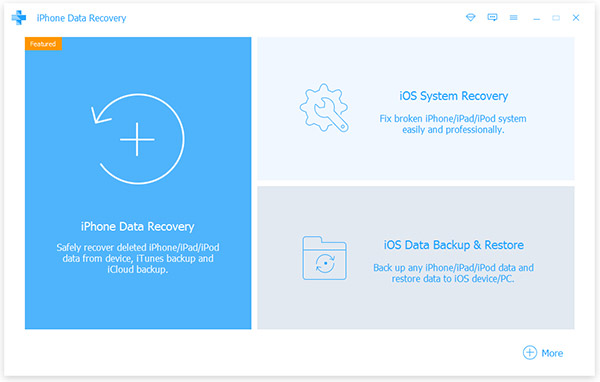
Συνδέστε το iDevice με τον υπολογιστή μέσω καλωδίου USB. Hit Start Scan μετά ανίχνευση.
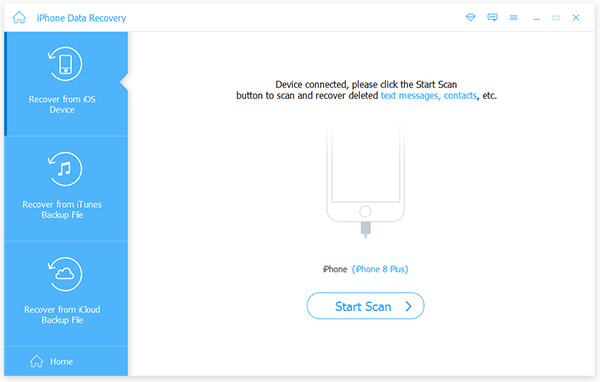
Μπορείτε να δείτε τα είδη δεδομένων iOS στο αριστερό τμήμα του παραθύρου και τα αρχεία λεπτομέρειας στα δεξιά. Κάντε προεπισκόπηση και επιλέξτε τα αρχεία, για να επιλέξετε Ανάκτηση για να λάβετε ορισμένα ανακτημένα αρχεία μερικά δευτερόλεπτα αργότερα.
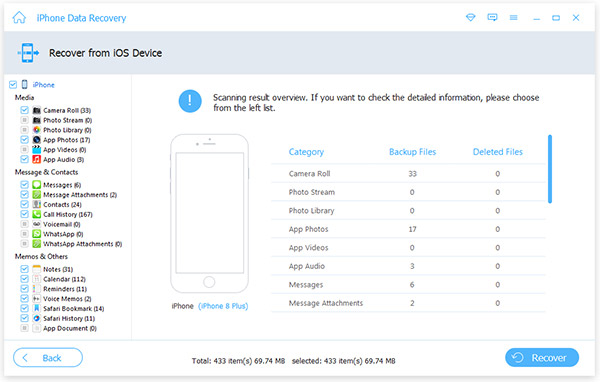
Εμφανίζεται μόνο η επιλογή διαγραμμένου στοιχείου στην επάνω αριστερή γωνία του μενού προεπισκόπησης. Μπορείτε να το ενεργοποιήσετε για να βρείτε και να ανακτήσετε τα διαγραμμένα δεδομένα iPhone με εύκολο τρόπο.
Μέθοδος 2: Παραδοσιακή λειτουργία αποκατάστασης iPhone
Την πρώτη φορά που οι άνθρωποι κολλάνε στο βρόχο λειτουργίας ανάκτησης iPhone, η πιο κοινή λύση είναι να ελέγξετε αν το iPhone είναι πολύ σπασμένο για να διορθωθεί. Και ας δούμε πώς να βγούμε από τη λειτουργία αποκατάστασης iPhone παρακάτω.
Συμβουλή 1: Δύναμη Επανεκκινήστε το iPhone σας
Πατώντας ταυτόχρονα το κουμπί Sleep / Wake και Home, για να εκκινήσετε το iPhone μέχρι να εμφανιστεί το λογότυπο της Apple. Ο χρόνος κόστους μπορεί να φτάσει έως και 10 δευτερόλεπτα για να επανεκκινήσετε το iPhone σας για να απαλλαγείτε από τη λειτουργία αποκατάστασης.
Συμβουλή 2: Αποσυνδέστε το iPhone από τη λειτουργία ανάκτησης από το iTunes
Εάν αποτύχει ο παραπάνω τρόπος επανεκκίνησης Force, τότε μπορείτε να προσπαθήσετε να επαναφέρετε το iDevice μέσω του iTunes, για να διασώσετε τη λειτουργία αποκατάστασης του iPhone μέσω δημιουργίας αντιγράφων ασφαλείας δεδομένων. Συνδέστε το iPhone με τον υπολογιστή σας με καλώδιο USB και το iTunes θα ανιχνεύσει αυτόματα το iDevice, παρόλο που έχει κολλήσει σε μεγάλο βαθμό στη λειτουργία ανάκτησης. Επιλέξτε OK όταν βλέπετε ότι το παράθυρο σας ανακοινώνει την επαναφορά του iPhone σας. Μπορείτε να επαναφέρετε τα πιο πρόσφατα αρχεία αντιγράφων ασφαλείας από το iTunes. Ωστόσο, είναι αναπόφευκτο να χάσετε κάποια προηγούμενα δεδομένα που δεν δημιουργείτε αντίγραφα ασφαλείας πριν.
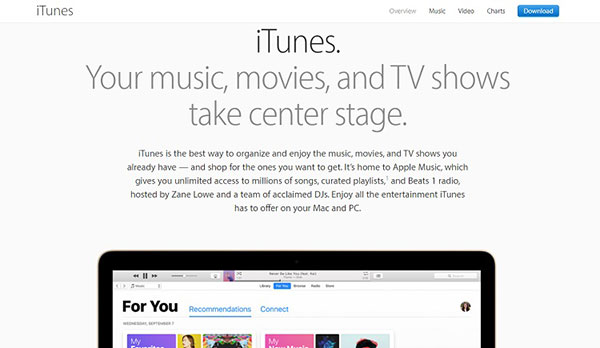
Χαρακτηριστικά
Με όλες αυτές τις παραγράφους έχουν διαβάσει, να πάρει μέσα και να βγούμε από το iPhone recovery mode είναι απλά ένα κομμάτι κέικ για σας. Παρόλο που ο τρόπος αποκατάστασης δεν λειτουργεί, υπάρχουν ακόμα αρκετές λύσεις για να διαλέξετε. Εάν εξακολουθείτε να έχετε κάτι δύσκολο να καταλάβετε, μην διστάσετε να επικοινωνήσετε μαζί μας.